Google Adsenseに申請して、めでたく「お客様のサイトで AdSense 広告を配信する準備が整いました」のメールが届いたので、広告を設置しようとしたらads.txtの設置にえらく手間がかかったので記します。
なおwpXのサービス前提なので、他のレンタルサーバーをお使いの場合は「サーバーのサービス名 ads.txt」で検索してください。
wpXサーバーの設定
まずはwpXサーバーの管理パネルにログインします。左メニューから「インストール済みWordPress一覧」をクリックし、目的のサイトの「設定」をクリックします。
設定項目の「FTPアカウント設定」をクリックして、メニューの「設定変更」を選びます。
パスワードは変更しなくていいですが、変えたい場合はここで新しいパスワードを入力します。
[利用設定]をONにして、[FTP接続先フォルダ変更オプション]で「全てのファイル・フォルダにアクセスする」のチェックを入れます。
「設定変更(確認)」をクリックして確認画面を出します。
問題ないようならクリックして確定します。これで準備は整いました。
ads.txtをサーバーにアップロードする
ads.txtはGoogle Adsenseの画面で「要注意 – 収益に重大な影響が出ないよう、ads.txt ファイルの問題を修正してください。」のエラーメッセージが出ているときに、横にある「今すぐ修正」をクリックして[ダウンロード]をクリックするとダウンロードできます
次にwpXサーバーの管理パネルにログインし、左メニューから「インストール済みWordPress一覧」をクリックし、今度は「ファイルマネージャー」から「ログイン」を選択してWebFTPの画面を開きます。
このときwp-admin/wp-content/wp-includesのフォルダがない場合は、前項目で「全てのファイル・フォルダにアクセスする」のチェックが外れている場合があるので確認してください。
大丈夫なら右側の「ファイルのアップロード」から[ファイルを選択]をクリックしてGoogle Adsenseからダウンロードしたads.txtファイルを選択し、[アップロード]をクリックします。
これでads.txtがサーバーにアップロードされました。しばらく経てば、Google Adsenseのエラーも消えると思います。これでGoogleの広告をサイトで利用する準備ができました。
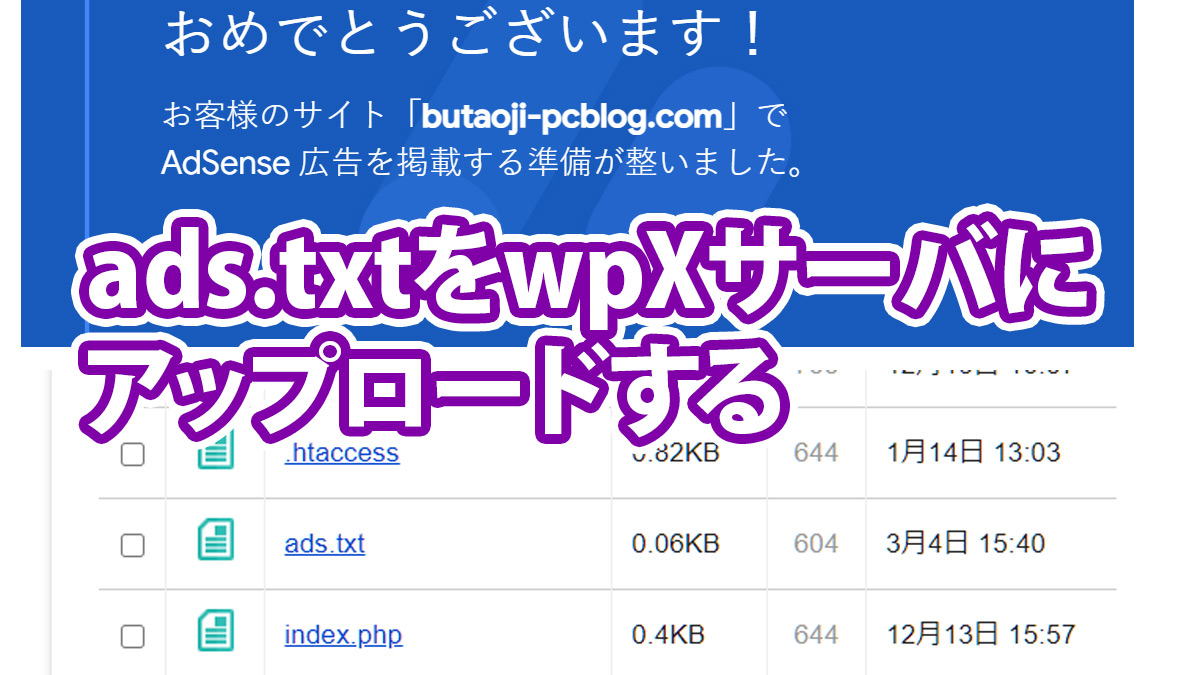
コメント